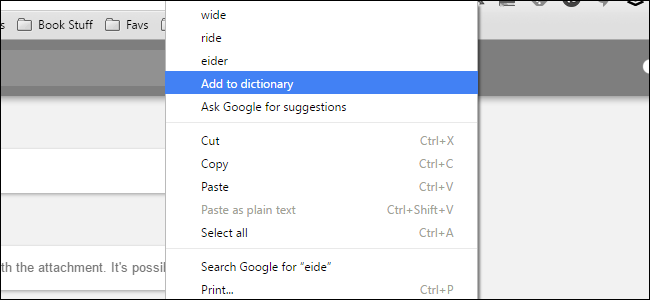
La funzione di controllo ortografico di Chrome è utile e funziona esattamente come ti aspetteresti: sottolinea le parole errate, che puoi fare clic con il pulsante destro del mouse per visualizzare l'ortografia suggerita. Puoi persino aggiungere una parola al dizionario. Ma cosa fai quando aggiungi accidentalmente una parola errata? Abbiamo la risposta.
Accedi al dizionario personalizzato di Chrome con un link
Come la maggior parte delle impostazioni in Chrome, il dizionario personalizzato è accessibile con un URL. Nella barra degli indirizzi di Chrome, digita (o copia e incolla) il seguente indirizzo e premi Invio:
chrome://settings/editDictionary
Il dizionario personalizzato elenca tutte le parole aggiunte manualmente all'elenco ortografico di Chrome. Basta fare clic sulla X a destra di qualsiasi parola che si desidera rimuovere.
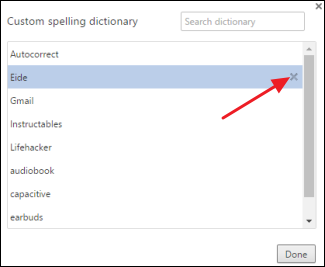
Al termine della rimozione delle parole, puoi fare clic su Fine o semplicemente chiudere la scheda Chrome.
Accedi al dizionario personalizzato di Chrome con la pagina delle impostazioni di Chrome
Mentre il modo più semplice per accedere al dizionario personalizzato di Chrome è utilizzare il collegamento diretto, puoi anche accedervi nell'interfaccia utente tramite l'interfaccia Impostazioni. Perché preoccuparsi? Bene, forse ti piace sapere dove sono le cose. Ci sono anche alcuni strumenti linguistici aggiuntivi lungo il percorso che potresti trovare interessanti.
In Chrome, fai clic sul pulsante Personalizza, quindi scegli Impostazioni.

Nella finestra Impostazioni, scorri verso il basso e fai clic su “Mostra impostazioni avanzate” per espandere le opzioni di impostazione.

Nelle impostazioni avanzate, fai clic sul pulsante “Impostazioni lingua e immissione”.

La pagina Lingue ti consente di aggiungere nuovi dizionari di lingue da includere nel controllo ortografico, nel caso in cui lavori in più lingue. Nella parte inferiore della finestra, fai clic sul link “Dizionario ortografico personalizzato”.

E ti troverai nella stessa finestra del dizionario personalizzato a cui puoi accedere con l'indirizzo diretto di cui abbiamo parlato in precedenza.
